Der vi-Editor bietet drei verschiedene Arten von Zeilennummern: absolute, relative und eine Hybridkombination aus absoluten und relativen. In diesem Artikel werden wir eine Methode besprechen, die verwendet werden kann, um den Zeilennummerntyp zu ändern, der im vi-Texteditor angezeigt wird.
Hinweis: Linux Mint 20 wird verwendet, um alle unten besprochenen Methoden zu demonstrieren.
Anzeigen absoluter Zeilennummern Number
Absolute (oder reguläre) Zeilennummern sind die Zeilennummern, die von den meisten Benutzern bevorzugt werden. Um die absoluten Zeilennummern in vi anzuzeigen, gehen Sie wie folgt vor:
Starten Sie das Terminal.

Öffnen Sie jede Datei, die mit dem vi-Texteditor bearbeitet werden kann, indem Sie den Befehl ausführen$ sudo vi [Dateiname]' im Terminal wie folgt:

Drücken Sie die Esc-Taste, um in den Befehlsmodus zu gelangen .
Dieser Schritt ist wichtig, da der Texteditor zwar über mehrere Betriebsmodi verfügt, wir uns jedoch für unser aktuelles Ziel im Befehlsmodus befinden müssen.
Führen Sie den Befehl ':Nummer setzen', wie folgt.
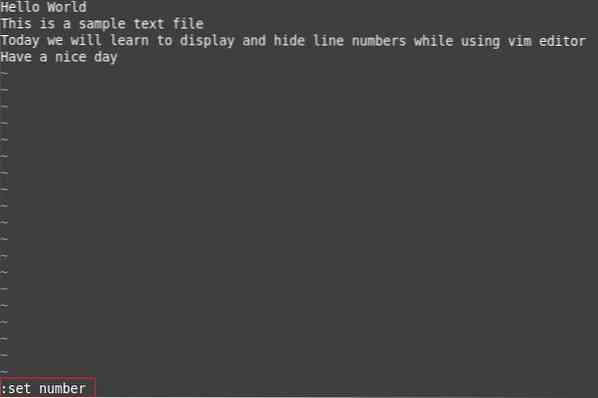
Wenn Sie die Eingabetaste drücken, um diesen Befehl auszuführen, erscheinen die absoluten Zeilennummern am Anfang jeder Zeile Ihrer Datei, wie unten gezeigt:
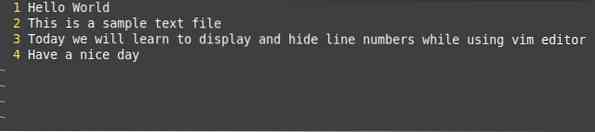
Ausblenden absoluter Zeilennummern
Sie können die absoluten Zeilennummern in vi ausblenden, indem Sie die folgenden Schritte ausführen:
- Sobald Sie eine Datei in vi geöffnet haben, rufen Sie den Befehlsmodus auf, indem Sie die Esc-Taste drücken
- Führen Sie den Befehl aus ':keine Nummer einstellen'.
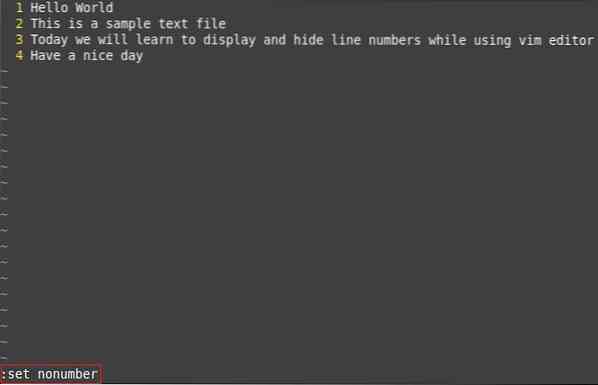
Nach Ausführung dieses Befehls werden die absoluten Zeilennummern nicht mehr angezeigt, wie in der folgenden Abbildung gezeigt:

Relative Zeilennummern anzeigen
Bei relativen Zeilennummern wird der Zeile in der Datei, auf die Ihr Cursor gerade zeigt, die Zahl Null zugewiesen, und alle anderen Zeilennummern werden relativ zu dieser Zeile berechnet.
Sie können relative Zeilennummern in vi anzeigen, indem Sie die folgenden Schritte ausführen:
- Sobald Sie eine Datei in vi geöffnet haben, drücken Sie die Esc-Taste, um in den Befehlsmodus zu gelangen.
- Führen Sie den folgenden Befehl aus ':relative Zahl einstellen'.
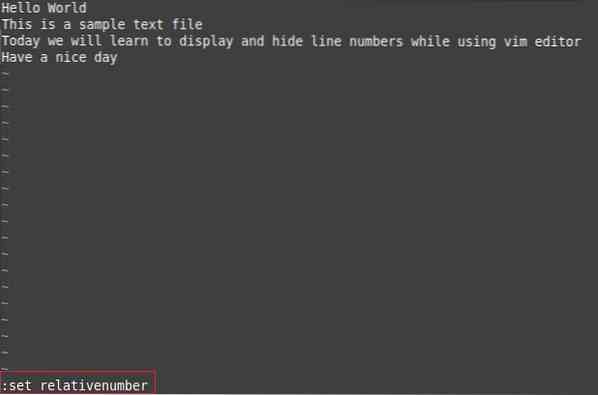
Wenn Sie diesen Befehl ausführen, erscheinen relative Zeilennummern am Anfang jeder Zeile Ihrer Datei. Da der Cursor in unserem Fall auf die dritte Zeile der Datei zeigte, wird der dritten Zeile der Wert 0 zugewiesen und die anderen Zeilennummern werden entsprechend berechnet, wie unten gezeigt:

Ausblenden relativer Zeilennummern
Um die relativen Zeilennummern auszublenden, können Sie die folgenden Schritte ausführen:
- Sobald Sie eine Datei in vi geöffnet haben, drücken Sie die Esc-Taste, um in den Befehlsmodus zu gelangen
- Führen Sie den Befehl aus ':keine relative Zahl einstellenset'.
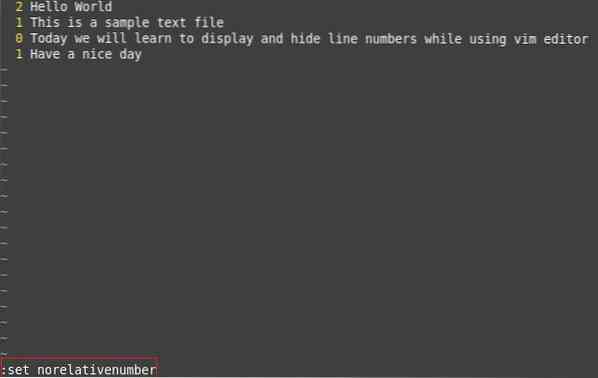
Wenn Sie diesen Befehl ausführen, werden die relativen Zeilennummern entfernt, wie in der folgenden Abbildung gezeigt:

Hybrid-Leitungsnummern anzeigen
Bei hybriden Zeilennummern wird der Zeile, auf die Ihr Cursor zeigt, ihre tatsächliche absolute Zeilennummer zugewiesen, aber alle anderen Zeilennummern sind relative Werte.
Wir können hybride Zeilennummern anzeigen, indem Sie die folgenden Schritte ausführen:
- Sobald Sie eine Datei in vi geöffnet haben, drücken Sie die Esc-Taste, um in den Befehlsmodus zu gelangen
- Führen Sie den Befehl aus ':Zahl relativzahl einstellen'.
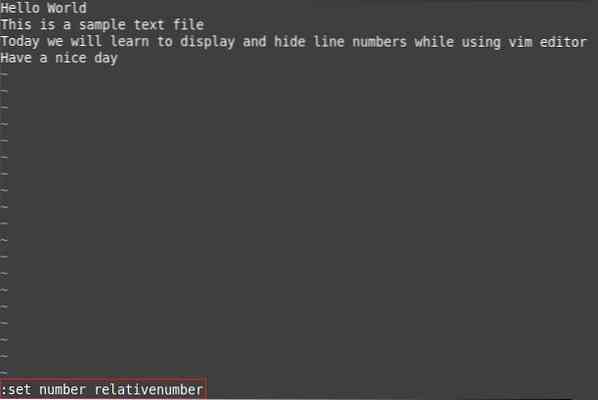
Wenn dieser Befehl ausgeführt wird, werden am Anfang jeder Zeile der Datei hybride Zeilennummern angezeigt. Da der Cursor in unserem Fall auf die dritte Zeile der Datei zeigte, wurde der dritten Zeile die Nummer 3 zugewiesen und alle anderen Zeilennummern wurden entsprechend berechnet, wie unten gezeigt:

Ausblenden von Hybrid-Leitungsnummern
Um hybride Zeilennummern auszublenden, können Sie die folgenden Schritte ausführen:
- Sobald Sie eine Datei in vi geöffnet haben, drücken Sie die Esc-Taste, um in den Befehlsmodus zu gelangen
- Führen Sie den Befehl aus ':keineZahl keinerelativeZahl setzen'.
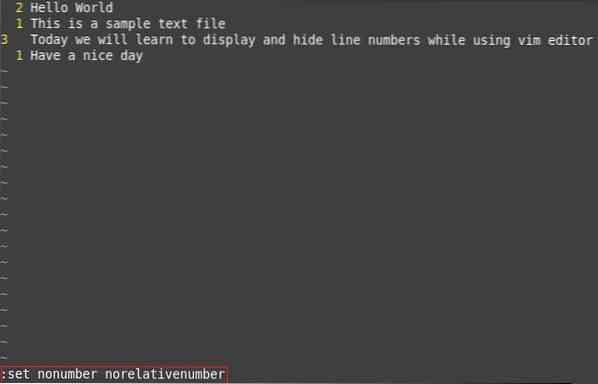
Wenn Sie diesen Befehl ausführen, werden die Hybridzeilennummern entfernt, wie in der folgenden Abbildung gezeigt:

Fazit
Die in diesem Artikel besprochenen Befehle können einfach verwendet werden, um absolute, relative und hybride Zeilennummern im vi-Texteditor ein- und auszuschalten.
 Phenquestions
Phenquestions


